ps软件提示无法完成请求因为程序错误怎么办
来源:网络收集 点击: 时间:2024-03-09【导读】:
ps软件是处理图片的强大的软件,在使用过程中在PS软件,如果打开提示无法完成请求因为程序错误办法,具体的操作方法如下,喜欢有用的点赞和分享,欢迎在下面留言品牌型号:宏基E5-572G系统版本:win1021H1软件版本:PS2018方法/步骤1/5分步阅读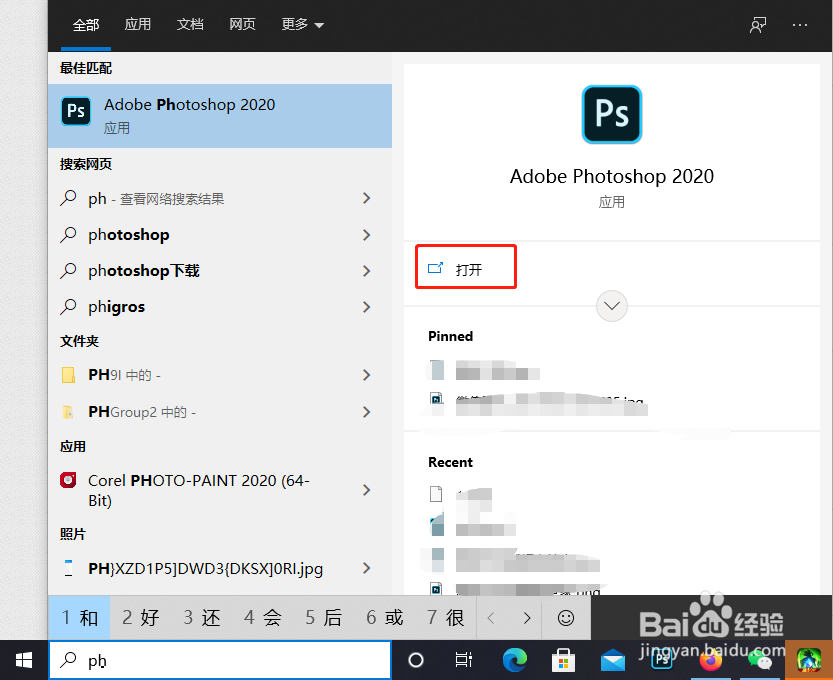 2/5
2/5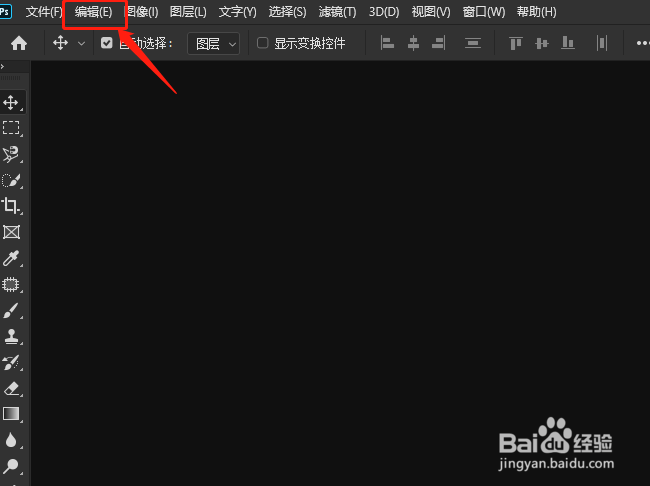 3/5
3/5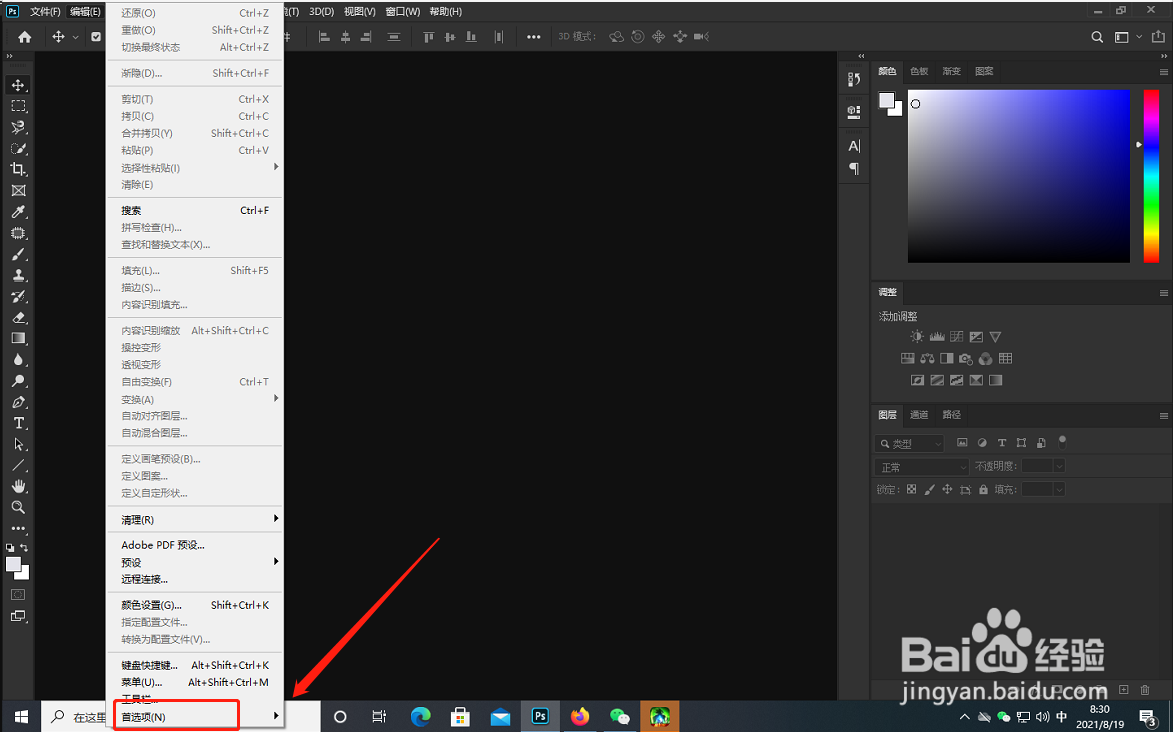 4/5
4/5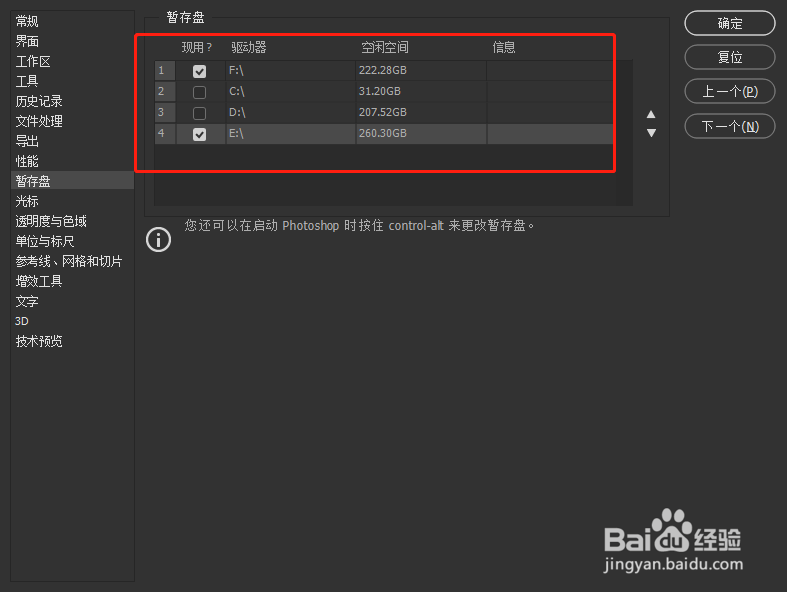 5/5
5/5
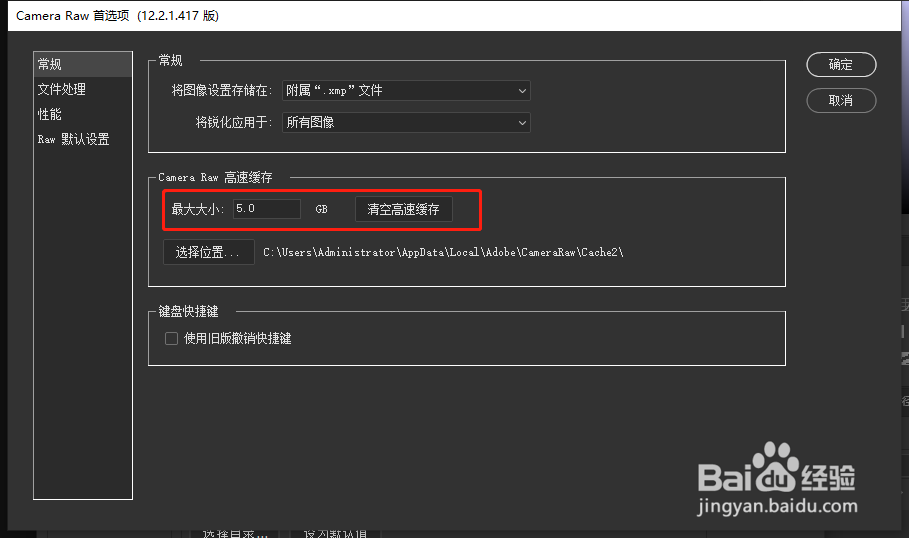 注意事项
注意事项
操作一:打开电脑,找到电脑上的Ps软件,点击打开,操作如下。
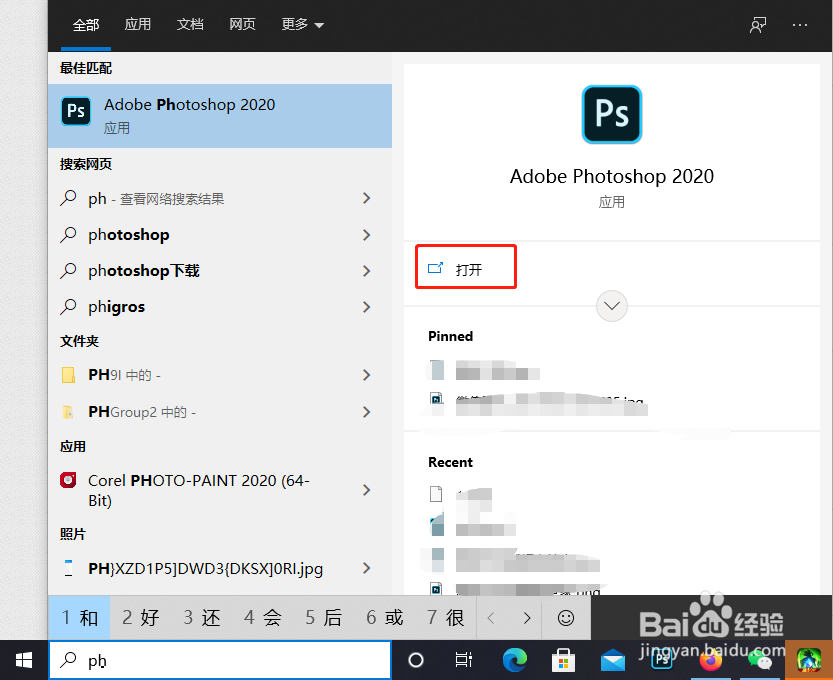 2/5
2/5操作二:在菜单栏中,找到上方的工具栏中的“编辑”,点击进入。
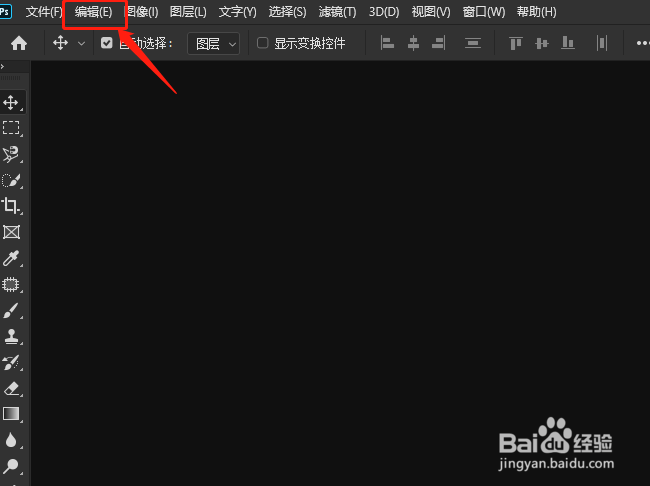 3/5
3/5操作三:在下方找到,下拉菜单中的“首选项”,点击进入。
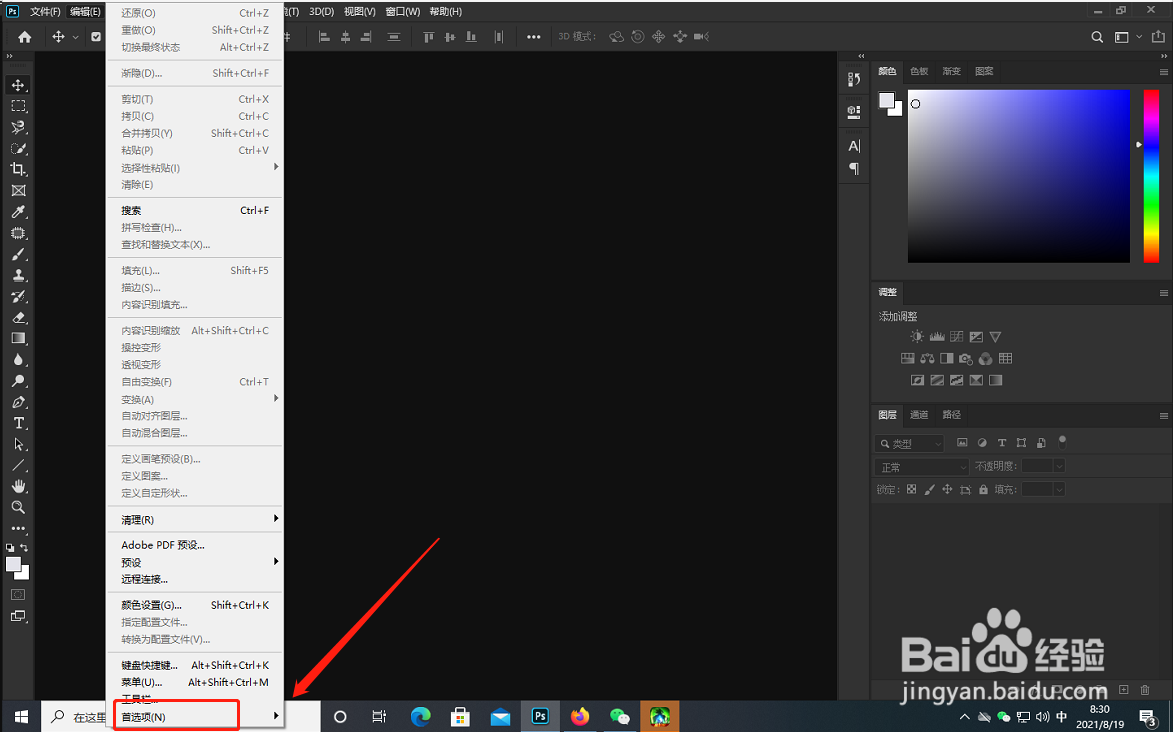 4/5
4/5操作四:找到“暂存盘”—进入到设置界面内点击比较大的磁盘
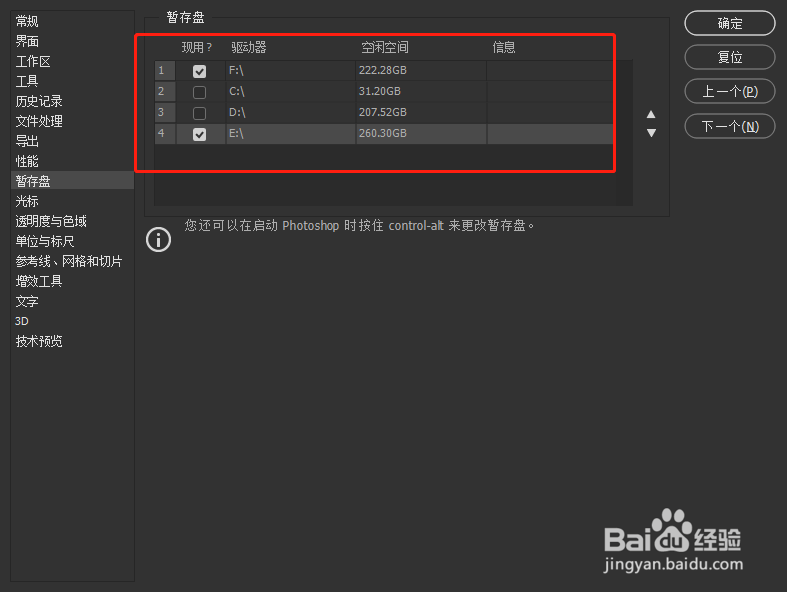 5/5
5/5操作五:然后点击【文件处理】—【Camera Raw首选项】双击进入,把缓存的大小改大,可改为“5G”; 最后把缓存的位置改为非系统盘存储,我改为“F盘”。点击“确定”,完成

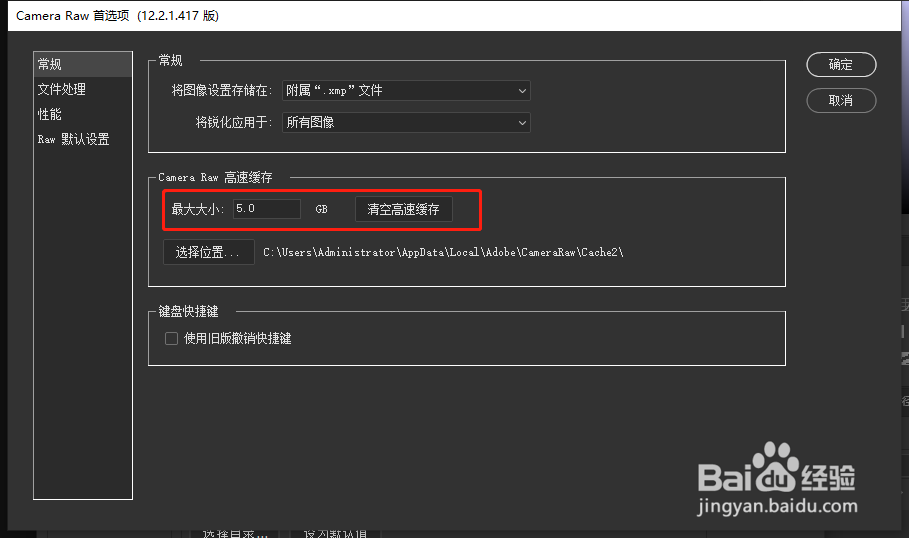 注意事项
注意事项以下就是ps软件提示无法完成请求因为程序错误怎么办。
喜欢有用的点赞和分享,欢迎在下方留言讨论问题。
电脑PS版权声明:
1、本文系转载,版权归原作者所有,旨在传递信息,不代表看本站的观点和立场。
2、本站仅提供信息发布平台,不承担相关法律责任。
3、若侵犯您的版权或隐私,请联系本站管理员删除。
4、文章链接:http://www.1haoku.cn/art_296313.html
上一篇:抖音发文字怎样设置仅密友可见
下一篇:PR如何让视频出现球面效果
 订阅
订阅